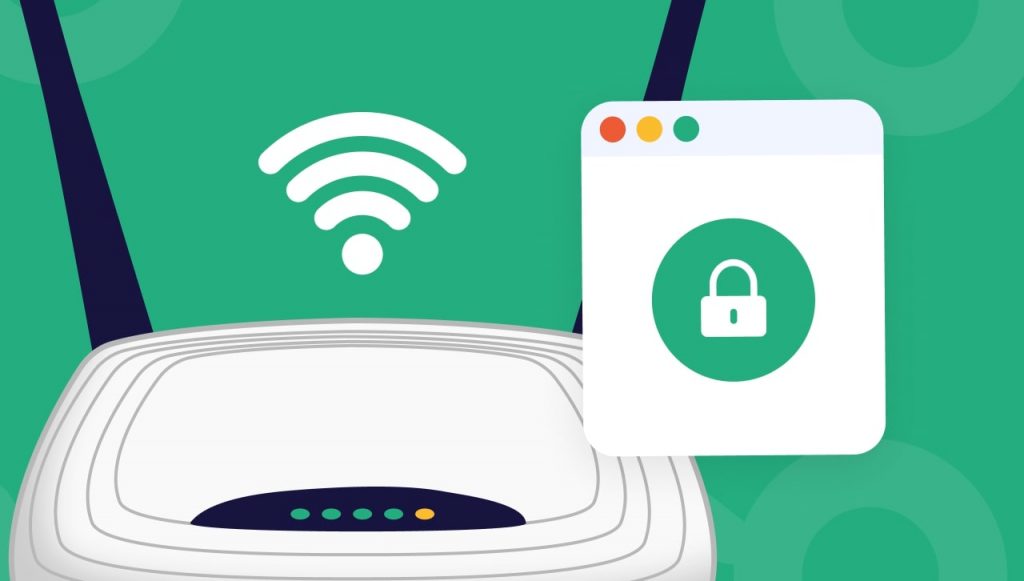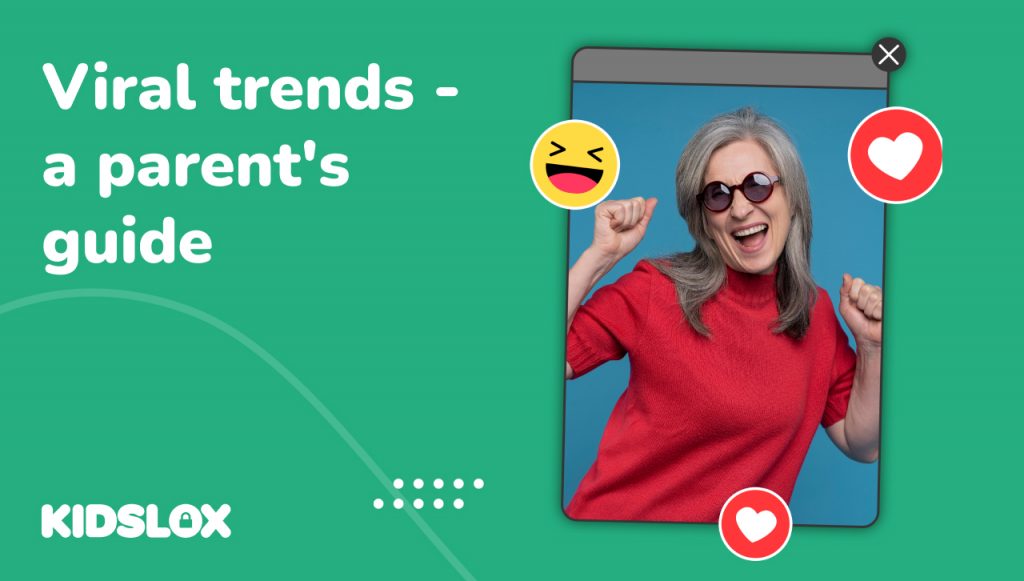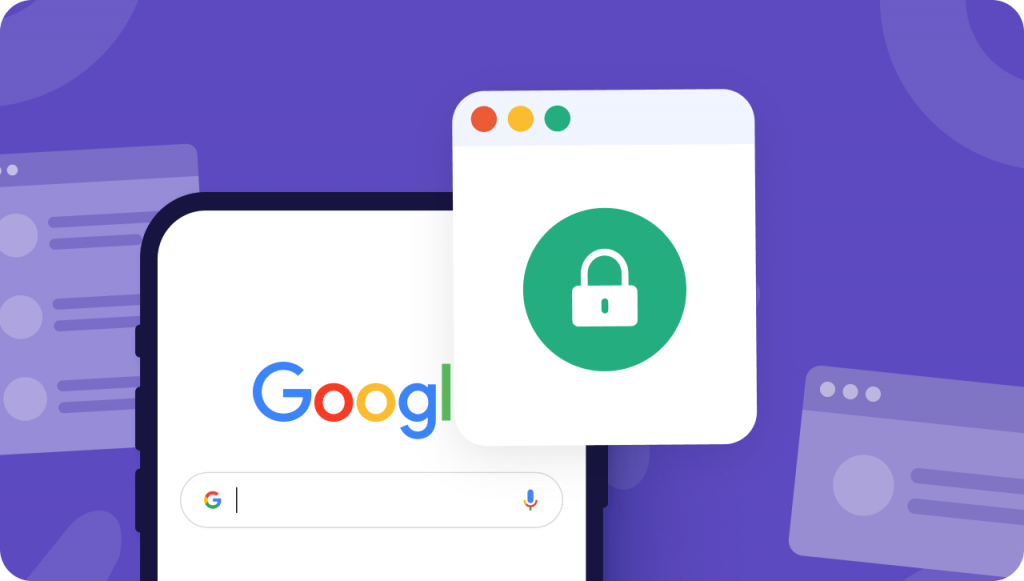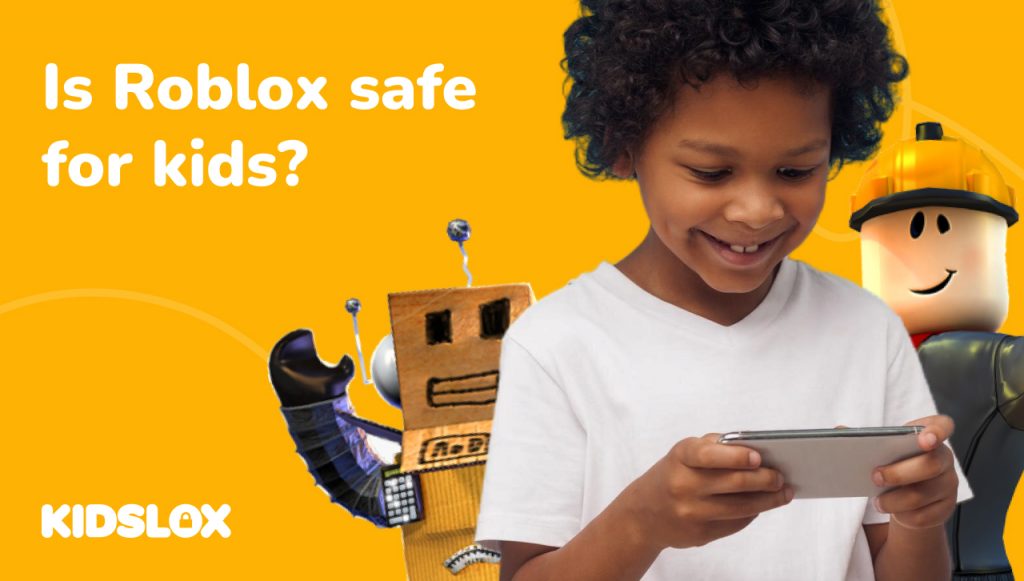¿Está buscando bloquear sitios web en su enrutador wifi? En este artículo, le mostraremos cómo hacerlo utilizando las herramientas integradas de su enrutador.
En la era moderna, hay muchas razones para querer evitar ciertos sitios web. Tal vez esté tratando de proteger a sus hijos de contenido dañino o esté preocupado por su privacidad en línea. Cualquiera que sea el motivo, bloquear sitios web es más fácil de lo que piensas.
Todo lo que necesita es un enrutador wifi con herramientas de bloqueo integradas, y le mostraremos cómo usarlas.
En este artículo, vamos a desglosar cómo bloquear sitios web en enrutadores wifi para diferentes modelos. Entonces, ya sea que esté utilizando un enrutador Linksys, Netgear o Asus, lo tenemos cubierto.
¡Empecemos!
¿Por qué bloquear sitios web en su enrutador?
Hay algunas razones por las que es posible que desee bloquear sitios web en su enrutador wifi.
Algunas de las razones más comunes incluyen:
- Para proteger a sus hijos de contenido dañino o inapropiado
- Para mejorar su privacidad y seguridad en línea
- Para reducir las distracciones mientras trabaja o estudia
- Para aumentar la productividad
En la mayoría de los casos, las familias quieren tener la capacidad de bloquear sitios web en su enrutador wifi para mantener a sus hijos seguros. El bloqueo de sitios web específicos puede ayudar a garantizar que sus hijos solo vean contenido apropiado.
También es importante tener en cuenta que los enrutadores se pueden usar para bloquear sitios web de redes sociales, como Facebook o Twitter, así como sitios web pornográficos.
Sin más preámbulos, echemos un vistazo a cómo bloquear sitios web en algunos de los enrutadores wifi más populares.
Cómo bloquear sitios web para adultos en mi enrutador: conceptos básicos
Antes de entrar en los detalles de los diferentes enrutadores, repasemos algunos de los pasos básicos involucrados en el bloqueo de sitios web en su enrutador wifi.
Estos son los pasos básicos que debe seguir:
- Abra su navegador web y escriba la dirección IP de su enrutador. Esto generalmente se puede encontrar en una etiqueta adhesiva en la parte posterior de su enrutador.
El primer paso es abrir su navegador web y escribir la dirección IP de su enrutador. Esta es la dirección que utilizará para acceder a la configuración de su enrutador. Su dirección IP actúa como el identificador único de su enrutador y puede encontrarla en una etiqueta en la parte posterior de su enrutador.
- Inicie sesión en la configuración de su enrutador.
Una vez que haya ingresado la dirección IP de su enrutador, deberá iniciar sesión en la configuración de su enrutador. Aquí es donde podrá cambiar la configuración de su enrutador, incluidos los sitios web que desea bloquear.
- Encuentre la herramienta de bloqueo de sitios web en la configuración de su enrutador.
Ahora que ha iniciado sesión en la configuración de su enrutador, deberá encontrar la herramienta de bloqueo de sitios web. Esta suele ser una función integrada en la mayoría de los enrutadores.
Si su enrutador no tiene una herramienta de bloqueo de sitios web incorporada, ¡no se preocupe! Le mostraremos cómo usar métodos alternativos en la siguiente sección.
- Ingrese los sitios web que desea bloquear.
Ahora que ha encontrado la herramienta de bloqueo de sitios web, es hora de ingresar los sitios web que desea bloquear. Puede ingresar direcciones de sitios web específicos o puede bloquear categorías completas de sitios web.
- Guarde sus cambios y reinicie su enrutador.
Una vez que haya ingresado los sitios web que desea bloquear, asegúrese de guardar sus cambios y reiniciar su enrutador. Esto asegurará que los cambios surtan efecto. Es posible que también deba reiniciar sus dispositivos, dependiendo de cómo esté configurado su enrutador.
Ahora que conoce los conceptos básicos de cómo bloquear sitios web en su enrutador wifi, ¡veamos cómo hacerlo para enrutadores específicos!
Cómo bloquear sitios web en el enrutador Huawei
Un enrutador común que mucha gente usa es el enrutador Huawei. Si está utilizando un enrutador Huawei, estos son los pasos para bloquear sitios web:
Paso 1: navegue a la propiedad “Funciones” de su enrutador.
Paso 2: Haga clic en “Configuración de seguridad”
Paso 3: Haga clic en “Controles parentales”
Dentro de la configuración de Controles parentales, puede ubicar y seleccionar rápidamente los dispositivos en su enrutador que generalmente necesitan filtrado de sitios web. Puede limitar el acceso a Internet y el tiempo en esta configuración.
Paso 4: Haga clic en “Filtrado de sitios web”
Dentro de “Filtrado de sitios web”, puede acceder a sitios web específicos que le gustaría bloquear o permitir. También hay una opción para crear una lista negra o una lista blanca de sitios. Esto asegurará que cualquier sitio que no esté específicamente en la lista sea inaccesible en su red.
Paso 5: reinicie su enrutador.
Una vez que haya configurado sus filtros, asegúrese de reiniciar su enrutador para que los cambios surtan efecto.
Si este proceso funcionó correctamente, no debería tener acceso a los sitios web que incluyó en la lista negra.
Cómo bloquear sitios web en el enrutador TP-Link
Si está utilizando un enrutador TP-Link, el proceso de bloqueo de sitios web es muy similar. Aquí están los pasos:
Paso 1: Abra su navegador web y escriba la dirección IP de su enrutador.
Paso 2: Inicie sesión en la configuración de su enrutador.
Paso 3: encuentre la herramienta de bloqueo de sitios web en la configuración de su enrutador.
Paso 4: Ingrese los sitios web que desea bloquear.
Paso 5: Guarde sus cambios y reinicie su enrutador.
Este proceso, que es muy similar al del enrutador Huawei, bloqueará sitios web específicos que haya ingresado. Todo lo que tiene que hacer es asegurarse de agregar los sitios web que desea bloquear y luego asegurarse de mantenerse al día con todas sus actualizaciones para evitar errores.
Cómo bloquear sitios web en el enrutador WiFi PTCL
Una gran ventaja de bloquear sitios web a través de un enrutador WiFi PTCL ADSL es que los sitios no deseados ya no estarán disponibles en ningún dispositivo conectado a la red WiFi, ya sea una computadora, un teléfono inteligente o una tableta. Bloquear sitios web en un Router WiFi ADSL PTCL es muy fácil; solo sigue estos sencillos pasos:
Paso 1: Inicie sesión en la página web de ADMINISTRACIÓN del enrutador: En un navegador web, escriba la dirección IP de su enrutador (para la mayoría de los enrutadores, esto es 192.168.1.1) y presione Enter.
Paso 2: Nombre de usuario y contraseña: El nombre de usuario y la contraseña predeterminados para la mayoría de los enrutadores son “admin” y “contraseña”. Si los ha cambiado, ingrese los nuevos valores aquí.
Paso 3: Vaya a la pestaña “Configuración avanzada”: Una vez que haya iniciado sesión, haga clic en la pestaña “Configuración avanzada” en la parte superior de la página.
Paso 4: habilite los controles parentales: Bajo el encabezado “Controles parentales”, revisa la sección “Filtro de URL”.
Una vez que esté en esta sección, simplemente ingrese los sitios web que desea bloquear uno a la vez en el campo “Filtro de URL”, separando cada sitio web con una coma. Alternativamente, puede bloquear una categoría completa de sitios web ingresando el dominio principal del sitio web (por ejemplo, .com, .net, .org) en el campo “Filtro de URL”.
Paso 5: guarde sus cambios y reinicie el enrutador: Haga clic en el botón “Aplicar” en la parte inferior de la página y luego reinicie su enrutador.
Después de seguir estos pasos, los sitios web que hayas bloqueado ya no serán accesibles desde ningún dispositivo conectado a tu Router WiFi ADSL PTCL.
Cómo bloquear sitios web en el teléfono
Al comprender cómo bloquear correctamente el acceso a sitios web en los dispositivos, es fundamental comprender cómo estos dispositivos acceden a la web. Ir al sitio web de acceso al enrutador e ingresar las direcciones del sitio web no funcionará en los teléfonos, sino que es una configuración de hardware más profunda.
WiFi en los teléfonos, ya sean Apple, Android u otras marcas, a menudo utilizan conexiones WiFi locales para acceder a la web.
Esto significa que para bloquear un sitio web en un teléfono, la dirección del sitio web debe bloquearse a nivel del enrutador. Los enrutadores a menudo vienen equipados con controles parentales que permiten este tipo de bloqueo de sitios web.
También puede utilizar una aplicación de bloqueo de teléfono de terceros. Estas aplicaciones funcionan mediante la creación de una red privada virtual o VPN entre su dispositivo y el servidor de la aplicación bloqueadora. Esta conexión evita que los dispositivos accedan a sitios web que no sean los autorizados por la aplicación.
aplicaciones como niñoslox y otros ofrecen restricciones a nivel de dispositivo que permitirán a los padres bloquear sitios web y aplicaciones, establecer límites de tiempo y recibir informes sobre la actividad de sus hijos. Estas aplicaciones no se limitan solo a dispositivos Android y Apple, sino que también funcionan con Chromebooks, consolas de juegos y otros dispositivos habilitados para Wi-Fi.
Al instalar una de estas aplicaciones en el enrutador de su hogar, además del bloqueo de sitios web a nivel del enrutador, puede aplicar un filtrado completo de sitios web en todos sus dispositivos.
[identificación de banner=”8904″]
[identificación de banner=”8902″]
¿Por qué elegir restringir el acceso al sitio web a través del enrutador?
Hay algunas razones por las que es posible que desee restringir el acceso al sitio web a través de su enrutador:
- Desea aplicar restricciones a todos los dispositivos de su red, independientemente del sistema operativo que estén ejecutando (Android, Apple, Windows, etc.)
Uno de los principales beneficios de usar un enrutador para restringir el acceso al sitio web es que puede aplicar las restricciones a todos los dispositivos en su red, independientemente del sistema operativo que estén ejecutando.
Ya sea que un dispositivo ejecute Android, Apple, Windows u otro sistema operativo, no podrá acceder a los sitios web que haya bloqueado. Esto garantiza que todos los dispositivos de su hogar, incluidas computadoras, teléfonos, tabletas y consolas de juegos, estén protegidos contra el acceso a contenido inapropiado.
- Desea bloquear un sitio web que no está bloqueado por las funciones de control parental integradas de su sistema operativo
La mayoría de los enrutadores vienen con funciones de control parental que le permiten bloquear sitios web por sus direcciones. Sin embargo, algunos sitios web no están bloqueados por las funciones de control parental de su sistema operativo.
Si desea bloquear un sitio web que no está bloqueado por las funciones de control parental de su sistema operativo, puede hacerlo bloqueando el sitio web a nivel del enrutador. De esta manera, independientemente del dispositivo que esté utilizando, no podrá acceder al sitio web que ha bloqueado.
Si desea recuperar el acceso a un sitio web que ha bloqueado, puede desbloquearlo a nivel del enrutador. Esto permitirá que todos los dispositivos de su red tengan acceso al sitio web que ha desbloqueado.
- Desea un mayor control sobre los sitios web a los que sus hijos pueden acceder
Cuando usa un enrutador para restringir el acceso a un sitio web, tiene un mayor control sobre los sitios web a los que pueden acceder sus hijos.
Los estudios han demostrado que los niños tienen más probabilidades de estar expuestos a contenido inapropiado en línea cuando usan dispositivos que no están restringidos por un enrutador.
Al usar un enrutador para restringir el acceso al sitio web, puede asegurarse de que sus hijos solo puedan acceder a los sitios web que considere apropiados para ellos. Esto le brinda mayor tranquilidad al saber que sus hijos están a salvo del contenido inapropiado en línea.
Puede elegir qué sitios web bloquear y qué sitios web permitir, lo que le brinda más flexibilidad y control sobre lo que sus hijos pueden ver en línea. Además, puede establecer límites de tiempo sobre el tiempo que sus hijos pueden pasar en ciertos sitios web, lo que ayuda a garantizar que no pasen demasiado tiempo en línea.
- Desea bloquear un sitio web que está bloqueado por las funciones de control parental de su sistema operativo
Si desea bloquear un sitio web que ya está bloqueado por las funciones de control parental de su sistema operativo, puede hacerlo bloqueando el sitio web a nivel del enrutador.
Esto asegurará que no se pueda acceder al sitio web desde ningún dispositivo en su red, independientemente del sistema operativo que esté ejecutando.
- Quiere aumentar su productividad bloqueando ciertos sitios web
Hay algunos sitios web que pueden ser distracciones y dificultar su productividad.
Si desea bloquear estos sitios web para poder concentrarse en su trabajo, puede hacerlo bloqueándolos a nivel del enrutador. Esto evitará que estos sitios web sean accesibles desde cualquier dispositivo en su red, independientemente del sistema operativo que esté ejecutando.
- Debe restringir el acceso a sitios web particulares para entornos relacionados con el trabajo
En algunos casos, es posible que deba restringir el acceso a ciertos sitios web para entornos relacionados con el trabajo.
Por ejemplo, si está trabajando en un proyecto que requiere que mantenga cerrado su navegador de Internet, puede bloquear el sitio web en el nivel del enrutador para que no sea accesible desde ningún dispositivo en su red.
Esto le permitirá concentrarse en su trabajo sin distracciones.
- Desea bloquear un sitio web al que no se puede acceder mediante las funciones de control parental de su sistema operativo
Si desea bloquear un sitio web al que no se puede acceder mediante las funciones de control parental de su sistema operativo, puede hacerlo bloqueando el sitio web a nivel del enrutador.
Esto evitará que se pueda acceder al sitio web desde cualquier dispositivo de su red, independientemente del sistema operativo que esté ejecutando.
- Desea restringir el acceso a ciertos sitios web durante horas específicas del día
Es posible restringir el acceso a ciertos sitios web durante horas específicas del día.
Por ejemplo, es posible que desee que sus hijos solo tengan acceso a sitios web educativos durante el día.
Puede lograr esto bloqueando los sitios web a los que no desea que accedan sus hijos durante horas específicas del día.
- Desea evitar que ciertos dispositivos accedan a Internet
En algunos casos, es posible que solo desee que dispositivos específicos en su red tengan acceso a Internet.
Por ejemplo, es posible que solo desee que su computadora portátil tenga acceso a Internet y no su teléfono.
Puede lograr esto bloqueando el acceso a Internet de ciertos dispositivos en el nivel del enrutador.
- Desea utilizar una lista de bloqueo personalizada para restringir el acceso al sitio web
Si desea utilizar una lista de bloqueo personalizada para restringir el acceso al sitio web, puede hacerlo bloqueando los sitios web en el nivel del enrutador.
Esto asegurará que los sitios web no sean accesibles desde ningún dispositivo en su red, independientemente del sistema operativo que esté ejecutando.
Consejos para mayores restricciones del sitio web
Si bien el bloqueo de sitios web dentro del enrutador directamente es un método efectivo para el control parental y las restricciones generales del sitio web, hay algunas cosas que debe tener en cuenta. Aquí hay algunos consejos que puede usar para asegurarse de que las restricciones de su sitio web sean lo más efectivas posible:
- Asegúrese de usar una contraseña segura para su enrutador
Si está utilizando una lista de bloqueo personalizada para restringir el acceso a ciertos sitios web, es importante asegurarse de que su contraseña para el enrutador sea segura.
Esto ayudará a garantizar que otras personas en su red no puedan cambiar su configuración o desactivar sus restricciones.
- Mantenga su lista de bloqueo actualizada
Es importante mantener actualizada su lista de bloqueo, ya que todos los días se crean nuevos sitios web.
Esto ayudará a garantizar que todos los sitios web a los que no desea que accedan sus usuarios estén bloqueados. Asegúrese de mantener una lista actualizada de los sitios web que ha bloqueado para que pueda realizar un seguimiento de lo que está actualmente en la lista negra.
- Pruebe las restricciones de su sitio web antes de implementarlas para sus usuarios
Antes de implementar las restricciones de su sitio web para sus usuarios, es importante que las pruebe usted mismo.
Esto ayudará a garantizar que funcionen correctamente y que ninguno de los sitios web a los que no desea que accedan sus usuarios siga siendo accesible.
- informar a sus usuarios sobre las restricciones del sitio web que se han implementado
Si está implementando restricciones de sitios web para sus usuarios, es importante informarles sobre los cambios.
Esto ayudará a garantizar que entiendan por qué no pueden acceder a ciertos sitios web y qué pueden hacer para sortear las restricciones.
- Use un enrutador con funciones de control parental
Si desea que las restricciones de sitios web sean aún más efectivas, puede usar un enrutador que tenga funciones de control parental incorporadas.
Esto ayudará a garantizar que sus usuarios no puedan acceder a ningún sitio web que haya sido bloqueado, independientemente del sistema operativo que estén utilizando.
- Vigile de cerca el tráfico de su red
Es importante vigilar de cerca el tráfico de su red, ya que puede proporcionarle información sobre los sitios web a los que se accede más.
Esto lo ayudará a determinar si alguno de los sitios web que ha bloqueado todavía se está accediendo y necesita bloquearse más.
- Use un firewall para ayudar a proteger su red de sitios web maliciosos
Si desea proteger aún más su red de sitios web maliciosos, puede usar un firewall.
Esto ayudará a evitar que usuarios no autorizados accedan a su red y también ayudará a mantener sus datos seguros. Lo último que desea es que su hijo tropiece accidentalmente con un sitio web que pueda dañar su computadora o robar su información.
Bloquee sitios web no deseados más fácilmente con Kidslox
Al bloquear sitios web a través del enrutador, puede asegurarse de que todos los dispositivos en su hogar estén restringidos.
Este puede ser un proceso difícil y lento, especialmente si tiene que hacerlo manualmente. No solo necesita recordar los protocolos de acceso para el enrutador, sino que también debe mantener la lista actualizada a medida que se crean nuevos sitios web.
Ahí es donde entra Kidslox – nuestro software facilita que los padres bloqueen sitios web en dispositivos individuales con solo unos pocos toques. Esto significa que la protección no solo es fácil de configurar, sino que permanece activa incluso cuando su hijo sale del alcance de su enrutador wifi. Con Kidslox, los padres pueden configurar controles y filtros para padres en una variedad de dispositivos, incluidos teléfonos inteligentes y tabletas con iOS y Android. Nuestras funciones de filtrado web permiten a los padres controlar los sitios web que pueden visitar sus hijos.
niñoslox es fácil de aprender y configurar, y se puede usar una sola cuenta para controlar el acceso en hasta 10 dispositivos. Esto significa que los padres pueden bloquear sitios web rápida y fácilmente sin necesidad de aprender las complejidades de la configuración de su enrutador wifi. Con Kidslox, los padres tienen control total sobre lo que sus hijos pueden ver y hacer en línea.
¿Querer aprender más? Dirígete en línea a Kidslox hoy y aprenda cómo un software de filtrado y control parental de terceros puede brindarle a usted y a su familia tranquilidad mientras están en línea. Para ver más consejos e ideas excelentes sobre cómo mantenerse seguro en línea, ¡siga el blog de Kidslox!